发布时间:2024-01-29 16:51:01来源:JQDEMO.COM
很多用户在刚刚下载使用腾讯手游助手的时候,不是很熟悉腾讯手游助手如何设置分辨率?下面这篇文章就为大家讲解了腾讯手游助手设置分辨率的方法,感兴趣的一起来看看吧。
腾讯手游助手如何设置分辨率?腾讯手游助手设置分辨率的方法
第一步:电脑开机后,点击打开腾讯手游助手客户端。

第二步:打开腾讯手游助手客户端界面后,点击“菜单”。

第三步:打开菜单界面后,点击“设置中心”。

第四步:进入设置中心界面后,点击“引擎设置”。

第五步:进入引擎设置界面后,找到分辨率并设置合适的分辨率,然后点击“保存”即可。

以上就是腾讯手游助手设置分辨率的方法的全部内容,更多精彩教程请关注JQ下载站!
下一篇:很抱歉没有了

EPIC游戏平台怎么设置切换中文语言

pycharm怎么设置代码对齐竖线

pycharm怎么更改字体

腾讯手游助手怎么玩IOS系统手游

EPIC游戏平台怎么取消游戏云存档

游窝游戏盒子为什么玩不了

迅雷极速版怎么调整悬浮窗背景展示最大速度

qq游戏大厅怎么改头像名字

iMazing如何将heic图片文件转成png

迅雷极速版在哪开启建立任务时提示功能

BarTender如何更改数据库连接

QQ游戏大厅怎么调整声音

迅雷极速版如何设置任务下载完成后显示提示窗口

BarTender二维码如何才能输入汉字

QQ游戏大厅如何开启老板键

迅雷极速版下载任务出错怎么办

BarTender支持的图片格式有哪些

迅雷极速版怎么设置特效等级

迅雷极速版怎么允许连接DHT网络

雷电模拟器玩王者荣耀在哪开启高帧数模式

方块战地内置菜单版
22MB | 枪战射击

猫射手无限金币钻石版
31.47MB | 枪战射击

消防员战士
150MB | 角色扮演

找茬批改大师
110.54MB | 休闲益智

魔域神曲手游
18.3M | 角色扮演

卧虎藏龙贰手游
655.4M | 角色扮演

鬼城的黑夜
未知 | 休闲益智

怒火街头无限金币和谐版
未知 | 动作格斗

水果蔬菜消消乐
未知 | 休闲益智

进击要塞正版
未知 | 模拟塔防

棋兵斗阵
未知 | 卡牌对战

鸽子模拟器
42.76MB | 模拟塔防

oddman
59.69MB | 动作格斗

米乐冰雪
84.50M | 挂机养成

往日不再手游免费
279.27MB | 枪战射击

射的就是你
5.55MB | 休闲益智
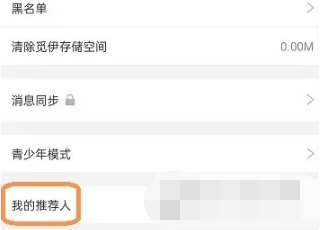
2023-04-19
boss直聘怎么查看30天前聊天记录 查看30天前聊天记录方法
微信公众号链接在哪里复制 公众号链接复制分享方法
哔哩哔哩怎么将已发布的视频锁起来 将已发布的视频锁起来方法
QQ音乐怎么进入免费畅听模式 进入免费畅听模式方法教程
iqoo10pro怎么开5g 10pro启用5g网络方法介绍
小米civi2如何录屏 civi2录屏教程汇总分享
苹果14promax相机网格在哪开 14promax相机网格打开方法
豆瓣在哪设置关闭推送开关 设置关闭推送开关方法介绍
微博怎么抢占好昵称 抢占好昵称步骤分享